Slik tar du et skjermbilde på Netflix
Miscellanea / / November 28, 2021
Netflix er en av de mest brukte videostrømmeplattformene i verden. Alle er klar over begrepet "Netflix and chill", siden Netflix tilbyr tusenvis av filmer, nettserier og dokumentarer som du kan overskue. Noen ganger vil du ta et skjermbilde av favorittscenen din fra en film eller nettserie for å lage en morsom meme eller sende den til en venn. Men når du prøver å ta et skjermbilde, blir du møtt av en tom skjerm eller en melding som sier at kunne ikke ta skjermbilder.
Netflix tillater ikke brukere å ta skjermbilder eller til og med skjermopptak av innholdet for å forhindre piratkopiering av innhold. Du leter kanskje etter løsninger på hvordan ta et skjermbilde på Netflix; så, i denne situasjonen, har vi en guide som du kan følge for enkelt å ta skjermbilder på Netflix.

Innhold
- Slik tar du et skjermbilde på Netflix
- 3 måter å ta et skjermbilde på Netflix
- 1. Bruker Fireshot på skrivebordet
- 2. Bruke Sandboxie på skrivebordet
- 3. Bruker Screen Recorder-appen på Android-telefon
Slik tar du et skjermbilde på Netflix
Siden du ikke kan ta skjermbilder direkte på Netflix, må du se etter tredjepartsapper for å gjøre jobben for deg. Det er flere tredjepartsapper der ute som du kan bruke hvis du ikke vet hvordan du tar skjermbilder på Netflix. Vi viser to av de beste tredjepartsappene for å ta skjermbilder på Netflix.
3 måter å ta et skjermbilde på Netflix
Hvis du bruker Netflix-plattformen på din stasjonære eller bærbare datamaskin, kan du sjekke ut følgende tredjepartsapper for å ta skjermbilder på Netflix.
1. Bruker Fireshot på skrivebordet
Fireshot er et flott skjermbildeverktøy som er tilgjengelig i Chrome-nettleseren. Du kan følge disse trinnene for å bruke Fireshot.
1. Åpne din Chrome-nettleser og gå til Chrome nettbutikk.
2. I nettbutikken skriver du inn fireshot i søkefeltet øverst til venstre på skjermen.
3. Plukke ut 'Ta skjermbilder av nettsiden i sin helhet - Brannskuddfra søkeresultatene og klikk på Legg til krom.
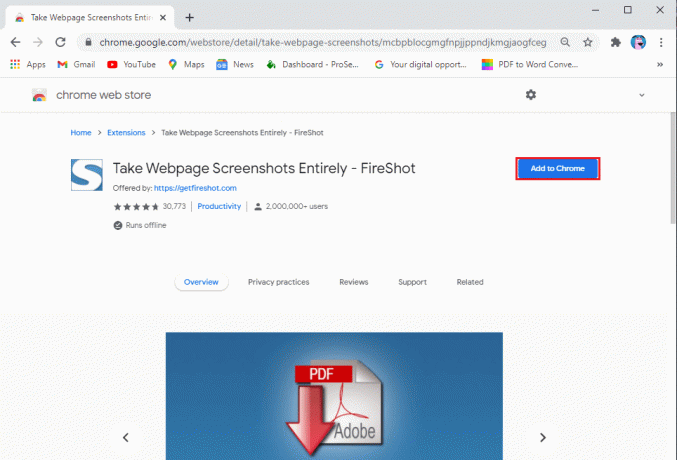
4. Etter å ha lagt til utvidelsen i nettleseren din, du kan feste utvidelsen for å se den ved siden av utvidelsesikonet.
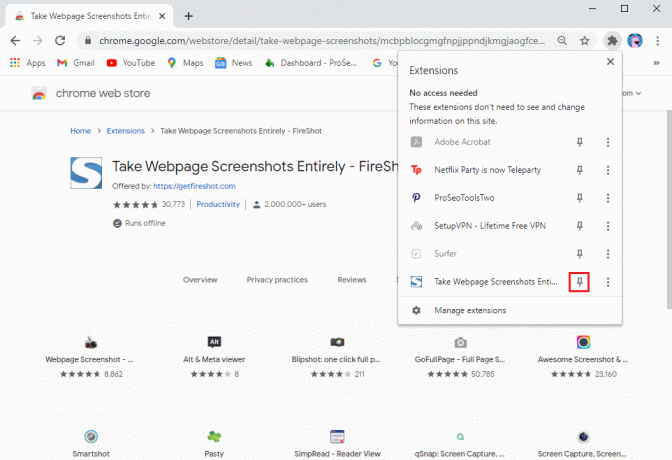
5. Åpen Netflix på nettleseren din og spille av filmen eller serien.
6. Velg delen av filmen/serien du vil ta et skjermbilde av og klikk på Forlengelse av brannskudd. I vårt tilfelle tar vi et skjermbilde fra nettserien 'Venner.’
7. Klikk på 'Fang hele siden,' eller du har også muligheten til å bruke snarveien Ctrl + Shift + Y.
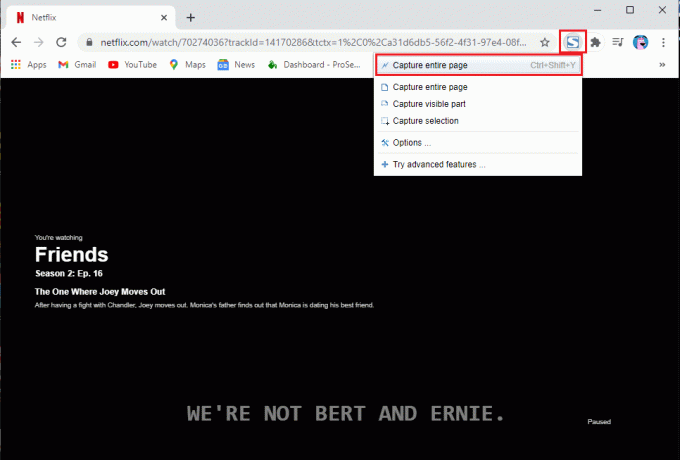
8. Fireshot-utvidelsen åpner et nytt vindu med skjermbildet, hvor du enkelt kan last ned skjermbildet.
9. Til slutt kan du klikke på 'Lagre som bilde' for å lagre skjermbildet på systemet ditt.
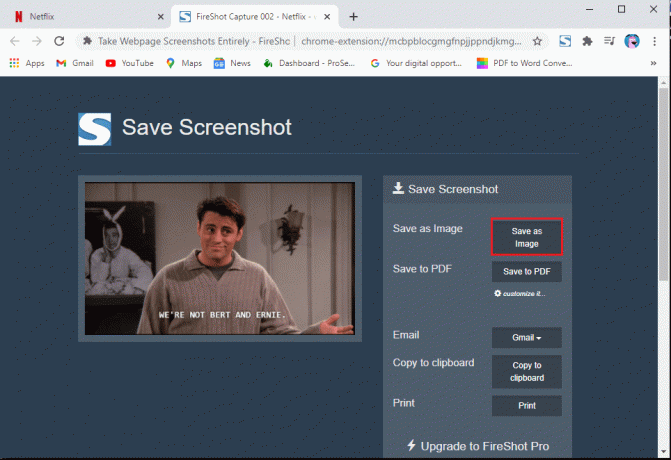
Det er det; du kan enkelt ta skjermbilder av favorittscenene dine fra filmer eller nettserier. Men hvis du ikke liker Fireshot-utvidelsen, kan du sjekke ut neste tredjepartsprogramvare.
2. Bruke Sandboxie på skrivebordet
Hvis du ikke vet hvordan du tar et skjermbilde på Netflix, kan du kjøre Netflix i en sandkasse. Og for å kjøre Netflix i en sandkasse, finnes det en perfekt app for jobben som heter Sandboxie. Du kan følge disse trinnene for å bruke Sandboxie-appen:
1. Det første trinnet er å last ned og installer Sandboxie-appen på systemet ditt. Du kan laste ned appen fra her.
2. Etter å ha lastet ned og installert appen på systemet ditt, må du kjøre Google-nettleseren i en sandkasse. Høyreklikk på Google Chrome og trykk på 'Kjør sandkasse.’
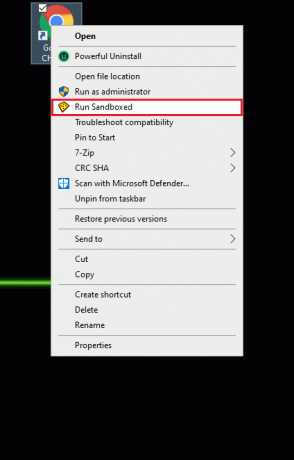
3. Nå vil du se en gul kant rundt Chrome-nettleseren. Denne gule rammen indikerer at du kjører nettleseren din i en sandkasse.
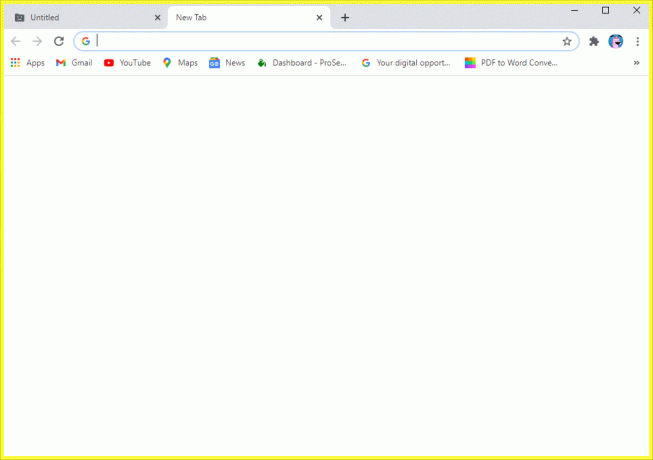
4. Åpne Netflix i nettleseren din og naviger i film-/nettseriescenen eller delen du ønsker å ta skjermdump av.
5. Klikk utenfor nettleseren for å sikre at skjermen ikke er aktiv før du tar et skjermbilde.
6. Nå kan du bruke den innebygde skjermbildefunksjonen i Windows-systemet. Du kan også bruke snarveien Windows-tast + PrtSc for å ta skjermbildet på Netflix.
På denne måten kan du enkelt ta så mange skjermbilder du trenger. Sandboxie-programvare kan komme godt med når du vil ta mange skjermbilder fra favorittseriene dine på Netflix.
Les også:Slik ser du Studio Ghibli-filmer på HBO Max, Netflix, Hulu
3. Bruker Screen Recorder-appen på Android-telefon
Det kan være vanskelig å ta et skjermbilde på Netflix med telefonen din, siden Netflix ikke lar deg ta skjermbilder direkte. Du må bruke tredjepartsapper for å ta skjermbilder. Men med noen apper må du det slå av Wi-Fi etter å ha navigert til filmen eller seriescenen du ønsker å ta et skjermbilde av, og du må kanskje til og med bytt til flymodus før du tar et skjermbilde ved å bruke en tredjepartsapp. Derfor er den beste appen du kan brukeSkjermopptaker og videoopptaker- Xrecorder' app av InShot Inc. Denne appen er ganske flott, siden du til og med kan bruke den til å ta opp favorittprogrammene dine på Netflix. Følg disse trinnene for å bruke denne appen.
1. Åpne Google Play Butikk og installer 'Skjermopptaker og videoopptaker- Xrecorder' app av InShot Inc på enheten din.
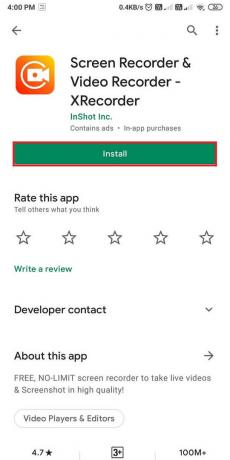
2. Etter å ha installert appen, må du la appen kjøre over andre apper og gi nødvendige tillatelser.
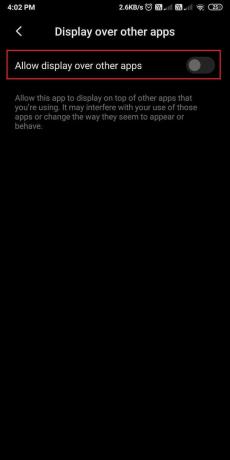
3. Åpen Netflix og naviger til filmen eller seriescenen du ønsker å ta et skjermbilde av.
4. Trykk på kameraikon på skjermen.
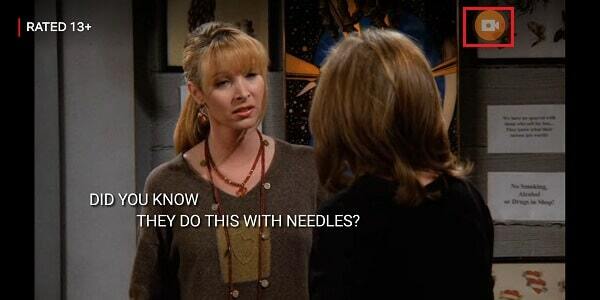
5. Trykk på Verktøy i veskeikon.
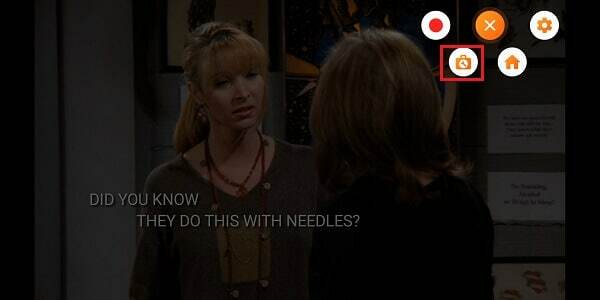
6. Trykk på avmerkingsboksen ved siden av skjermbildet.
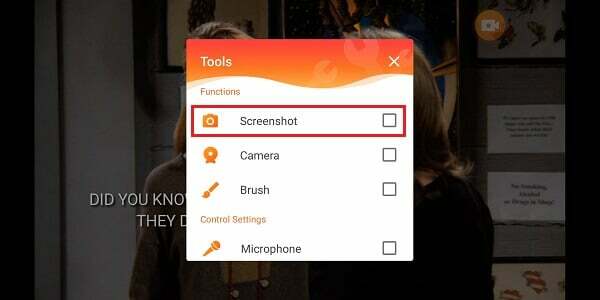
7. Til slutt, a nytt kameraikon vil dukke opp på skjermen din. Trykk på det nye kameraikonet for å ta skjermbildet av skjermen.
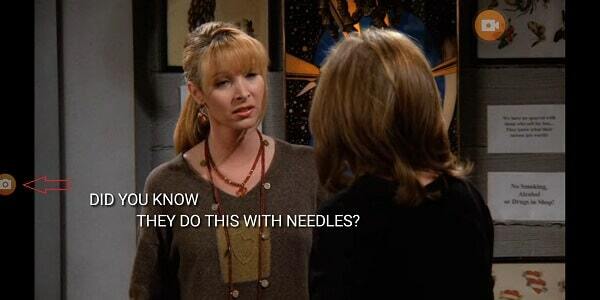
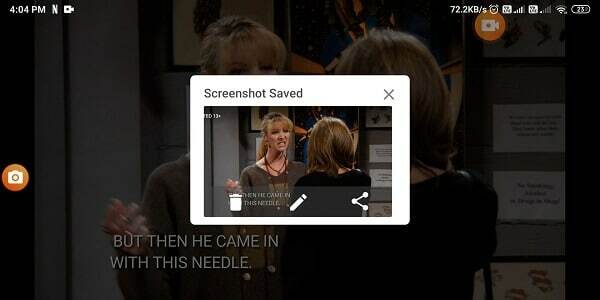
I tillegg, hvis du vil ta et skjermopptak, kan du trykke på kameraikon og velg innspilling alternativet for å starte skjermopptaket.
Ofte stilte spørsmål (FAQs)
Q1. Tillater Netflix skjermbilder?
Netflix tillater ikke brukere å ta skjermbilder fordi de ikke vil at andre brukere skal piratkopiere eller stjele innholdet deres. Derfor, for å beskytte innholdet deres, lar Netflix ikke brukere ta skjermbilder eller til og med skjermopptak av innhold.
Q2. Hvordan kan jeg ta et skjermbilde av Netflix uten å få et svart skjermbilde?
Hvis du vil ta et skjermbilde av Netflix-programmer uten å få et svart skjermbilde på telefonen din, kan du alltid bruke en tredjepartsapp kalt "Skjermopptaker og videoopptaker- Xrecorderapp fra InShot Inc. Ved hjelp av denne appen kan du ikke bare ta skjermbilder, men også ta opp Netflix-show. Dessuten, hvis du bruker Netflix-plattformen på skrivebordet ditt, kan du bruke tredjepartsappene nevnt i vår guide.
Anbefalt:
- Hvordan slette elementer fra å fortsette å se på Netflix?
- 7 måter å ta skjermbilde på Android-telefon
- Slik konfigurerer du Roadrunner Email for Android
- Hvordan fjerne et virus fra en Android-telefon
Vi håper at denne veiledningen var nyttig og at du var i stand til det ta et skjermbilde på Netflix. Hvis du fortsatt har spørsmål angående denne artikkelen, kan du gjerne spørre dem i kommentarfeltet.



